È possibile convertire i simboli schematici in blocchi mediante il comando BLOCCO oppure il comando Copia seguito da Incolla come blocco. Se selezionati come blocchi, i simboli schematici presentano un singolo grip nel punto di inserimento, rappresentato da un riquadro blu. Per ridimensionare il simbolo in scala, selezionare il riquadro blu come grip base (punto base), selezionare la modalità di grip Scala, quindi spostare il cursore per ridimensionare il simbolo.
Di seguito, a scopo esemplificativo, è indicata la procedura per ridurre le dimensioni di un simbolo schematico tramite la modalità di grip Scala e specificarne le nuove dimensioni mediante trascinamento. I numeri in parentesi sono riferiti alle illustrazioni riportate dopo la procedura.
Per ridimensionare un simbolo schematico mediante grip
- Selezionare un simbolo schematico (1).
Viene visualizzato un singolo grip, rappresentato come un riquadro blu, nel punto di inserimento del simbolo.
- Selezionare il riquadro blu nel punto di inserimento del simbolo: assume la forma di un quadratino rosso (2). Nota: Il grip selezionato viene utilizzato come punto base per il ridimensionamento in scala.
- Selezionare la modalità di grip Scala in uno dei modi seguenti:
- Immettere s (scala).
- Visualizzare le diverse modalità di grip premendo la barra spaziatrice o il tasto INVIO, quindi selezionare Scala.
- Spostare il cursore per ridurre le dimensioni dell'oggetto, quindi fare clic per specificare le nuove dimensioni (3).
L'oggetto viene correttamente ridimensionato in scala (4).
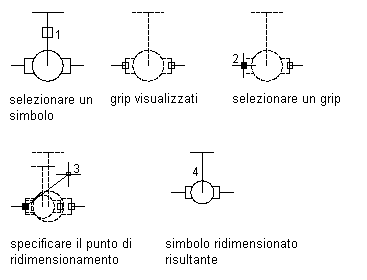
Ridimensionamento di un simbolo schematico mediante grip